Geavanceerd
Voor powerusers :-)
Picto Board
Picto Board gebruikt de pictobladen van Picto-Selector en toont ze op uw scherm of digitale schoolbord. Ze tonen de huidige activiteit en gebruiken klokken en timers om verder te gaan naar de volgende regel of om een tijdje te wachten.
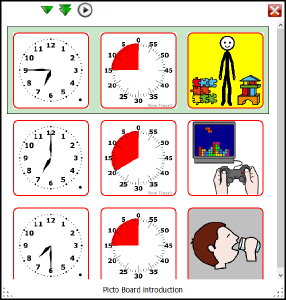
De belangrijkste eigenschappen:
- Gebruikt iedere dynamische opmaak.
- Wacht het aantal minuten op uw time timer picto voor naar de volgende regel gegaan wordt.
- Gaat naar de volgende regel in uw pictoblad wanneer het tijd is op de klok.
- Speelt een geluid af bij het begin van de klok tijd.
- Speelt een geluid af bij het begin en eind tijd van een timer.
U kan het huidige geselecteerde pictoblad in Picto Board openen door middel van het Rechter Muisknop menu.
Er zijn 4 omhoog en omlaag knoppen om een regel te selecteren. Andere knoppen zijn de afspelen en pauze knop om het aftellen van de timer te starten en daarmee na verloop van tijd naar de volgende regel te gaan.
Gebruikte geluiden kunnen gekozen worden in het Instellingen menu > Beheerders Instellingen… > Picto Board Geluiden
Opmaak sjablonen
De opmaak van pictobladen kan aangepast worden, er zijn een hoop opmaak sjablonen beschikbaar:
- Voor hulpmiddelen zoals Go Talk, Super Talker en Voicepal
- Stickervellen
- Een aantal voorbeelden
Favoriten
U kan een lijst met favoriete picto’s maken.
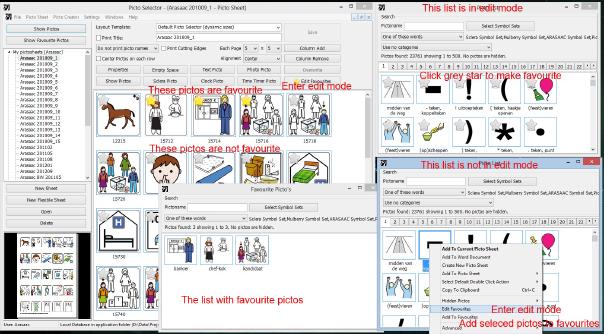
Flexibele bladen
Bijna hetzelfde als de Picto Maker zijn de flexibele bladen. Ze gebruiken dezelfde editor alleen is het resultaat dan een pictoblad in plaats van een picto.
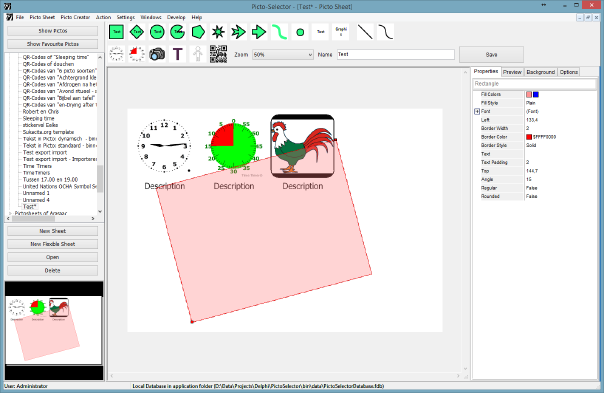
Wisselen gebruiker
U kunt wisselen tussen gebruikers in het Bestand menu > Wisselen gebruiker…
Voor de uber super powerusers!!
Gebruikers Beheer
Gebruikers kunnen toegevoegd en verwijderd worden in het Instellingen menu > Gebruikers beheer…
Wanneer u een wachtwoord aan de beheerder geeft dan zal Picto-Selector om wachtwoorden gaan vragen bij inloggen. Er zijn ook een aantal Beheerders opties die voor niet beheerders aangezet kunnen worden.
U moet als Picto-Selector beheerder zijn ingelogd om deze optie te zien.
Beheer opmaak sjablonen
Opmaak sjablonen kunnen toegevoegd worden en aangepaste opmaak sjablonen kunnen bewerkt en verwijderd worden. Het is ook mogelijk om opmaak sjablonen te exporteren en te importeren.
Het menu “Beheer Opmaak Sjablonen…” bevind zich tegenwoordig in het “Instellingen” menu. U moet als Picto-Selector beheerder zijn ingelogd om deze optie te zien.
Configureer database
Wanneer u de database locatie wilt aanpassen kunt u in dit scherm een nieuwe locatie kiezen. Dit kan een locatie op het huidige systeem zijn of een netwerk server.
U moet als Picto-Selector beheerder zijn ingelogd om deze optie te zien.
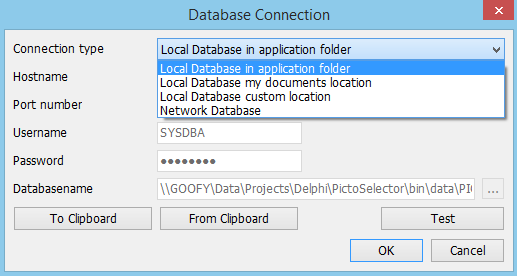
Netwerk installatie
U kunt Picto-Selector ook op het netwerk installeren. Hiervoor is een engelstalige handleiding beschikbaar.
Synchronisatie
U kan Picto-Selector met een lokale database laten werken en alle wijzigingen synchroniseren met een netwerk server.
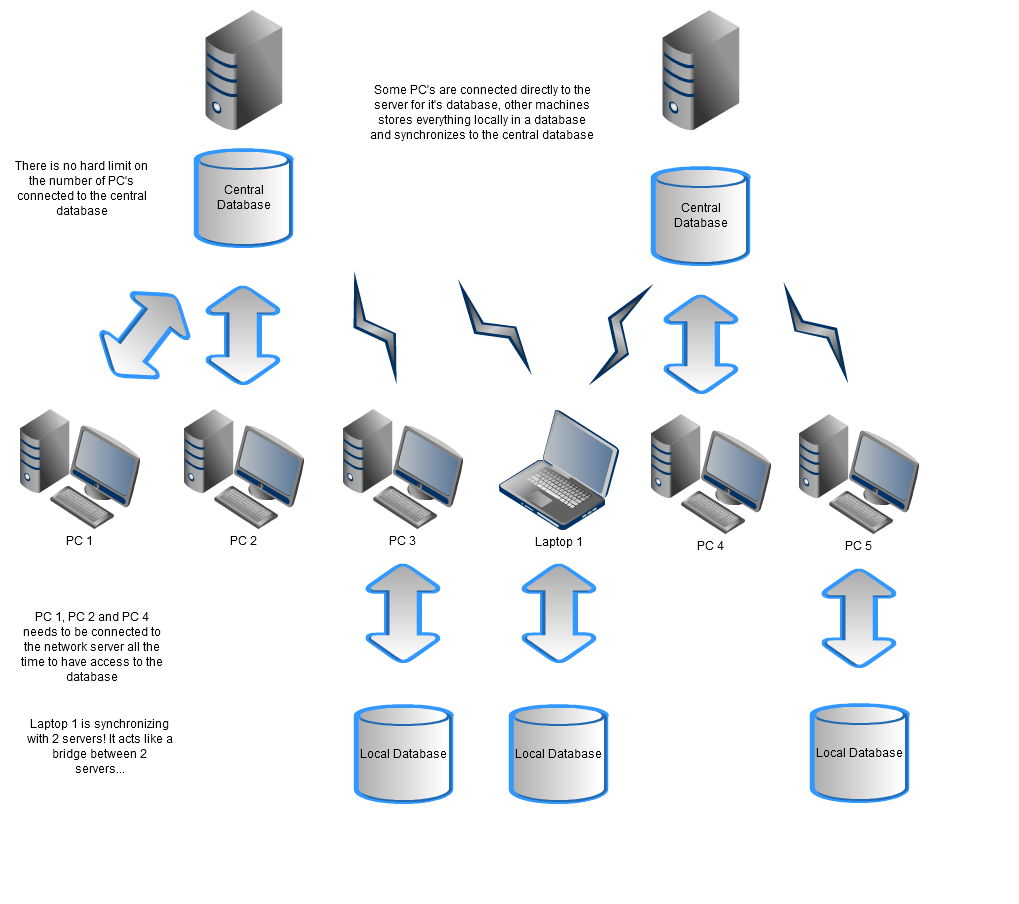
Dit betekend in het bovenstaande voorbeeld dat een pictoblad door een gebruiker op PC 1 wordt gemaakt en opgeslagen op de server. Laptop 1 wordt gesynchroniseerd met deze database en slaat het pictoblad lokaal op. Later wordt het gesynchroniseerd met een andere server en uiteindelijk krijgt PC 5 dit pictoblad na synchronisatie.
Synchronisatie is alleen mogelijk met een netwerk database en moet gestart worden door de beheerder.
De handmatige synchronisatie betekend dat alle pictobladen vergeleken worden tussen databases. Automatisch betekend dat alle wijzigingen worden bijgehouden en alleen de veranderingen worden bijgewerkt.
Vertalingen
Na installatie van een speciaal versie van Picto-Selector voor vertalers komt een extra optie beschikbaar in het Bestand menu. Hiervoor is een engelstalige handleiding beschikbaar.
Groot Netwerk mode
Grote organisaties willen mogelijk de manier waarop gebruikers in Picto-Selector gebruikt worden aanpassen of de pictobladen in bestanden opslaan in plaats van een database. Hiervoor is een engelstalige handleiding beschikbaar.
